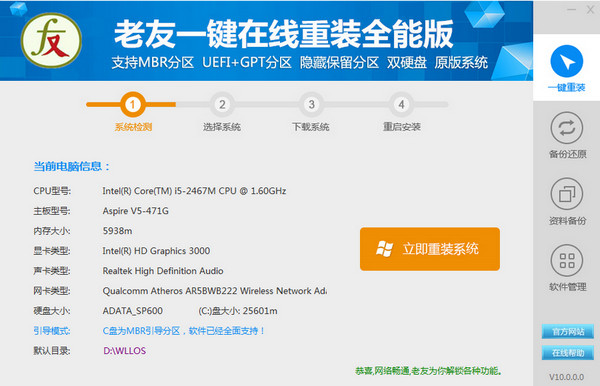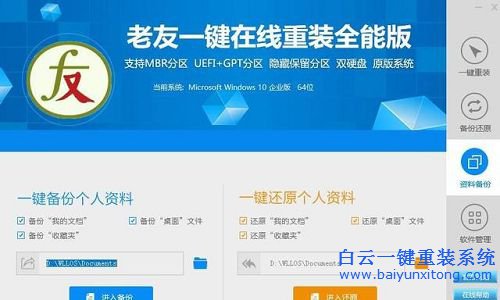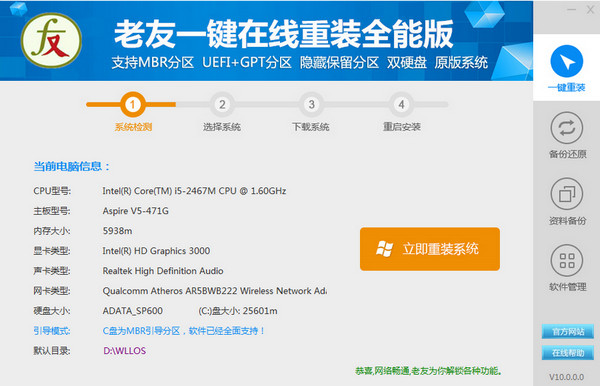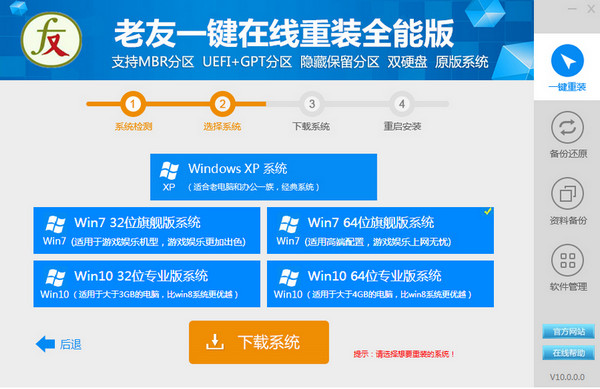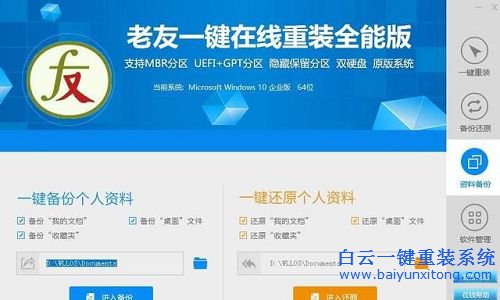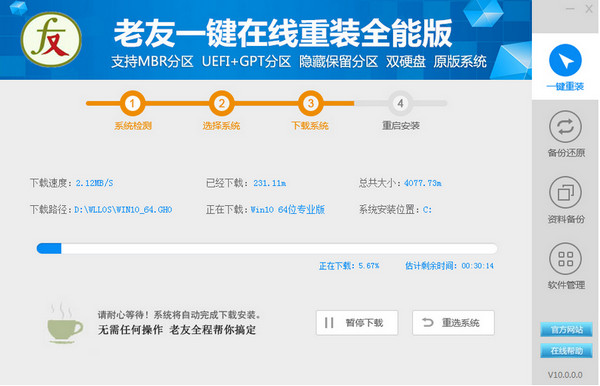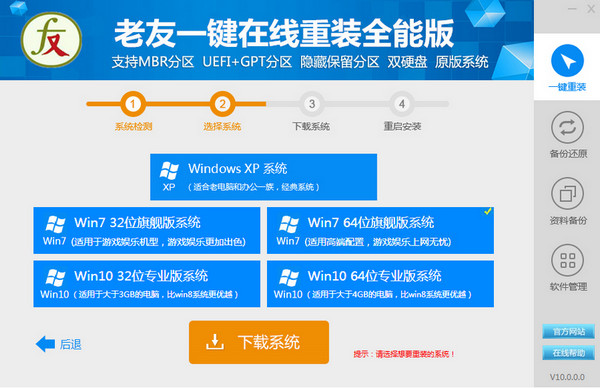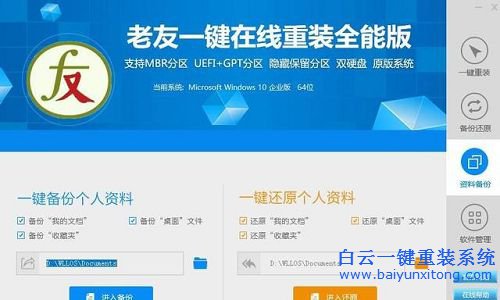老友重装系统后无本地连接怎么办
更新时间:2017-07-11 14:51:22
作者:烂好人
老友重装系统后无本地连接怎么办?我的电脑重装系统后电脑的本地连接没有了,有宽带却用不了,怎么找回本地连接呢?下面小编就和大家分享重装系统后无本地连接解决方法,我们一起来看看吧!
重装系统后无本地连接解决方法:
右键 - 计算机 - 属性 - 设备管理器,在设备管理器里,发现:以太网控制器有黄色!;
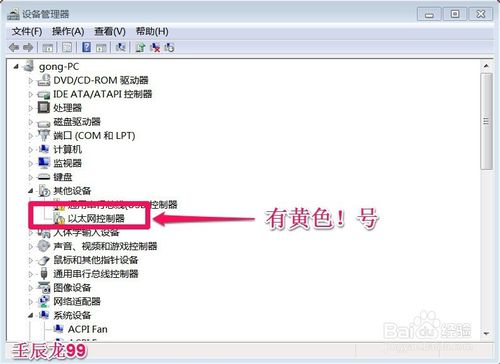
我们右键点击:以太网控制器,在下拉菜单中左键点击:更新驱动程序软件(P);
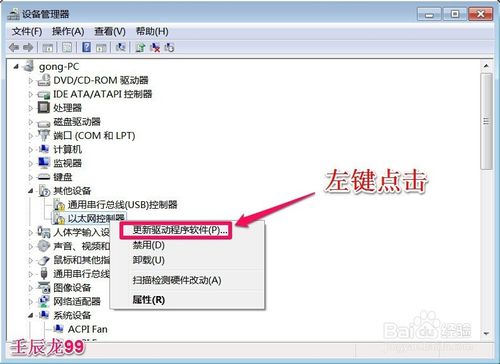
在更新驱动程序软件 - 以太网控制器窗口,我们左键点击:浏览计算机以查找驱动程序软件(R);
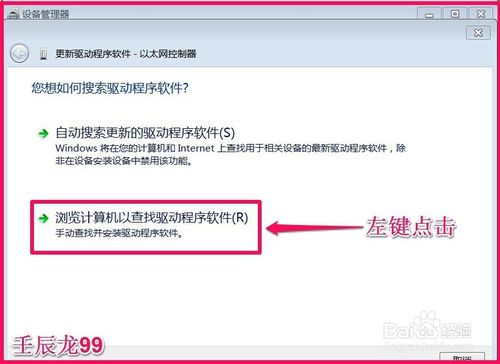
接下来,我们点击:浏览;
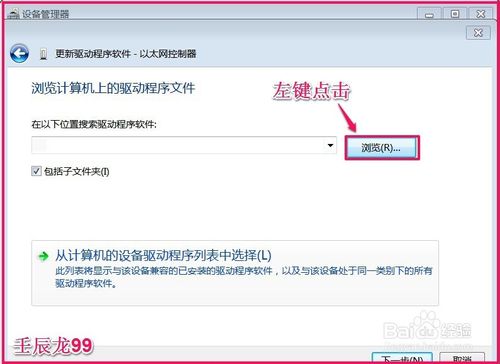
在浏览文件夹窗口,我们左键点击:DVD RW驱动器(R)(在光驱已经插入了驱动光盘),再点击:确定;

回到更新驱动程序软件 - 以太网控制器窗口,我们点击:下一步;
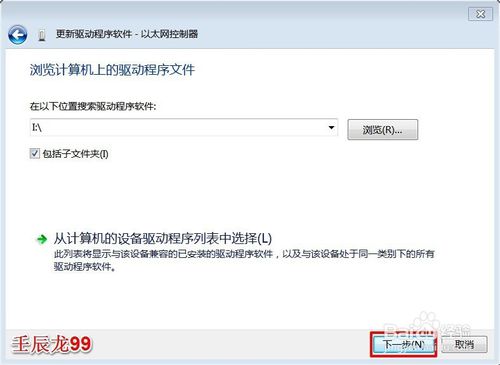
正在搜索I:\以获取软件...;
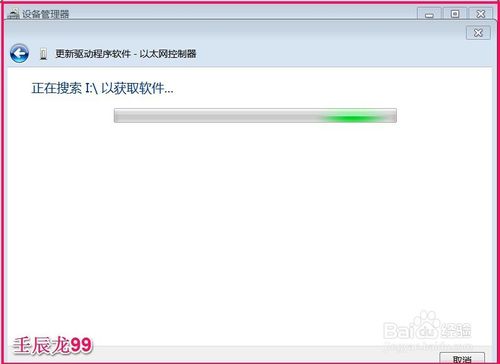
正在安装驱动程序软件,稍候;
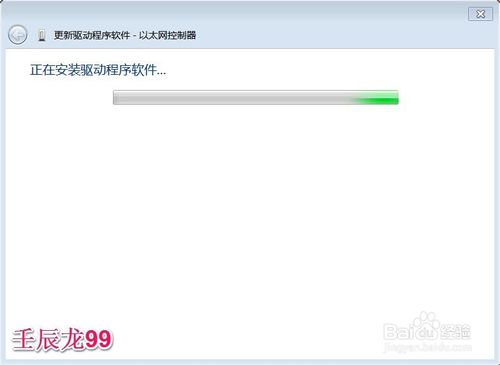
Windows已经成功地更新驱动程序文件;
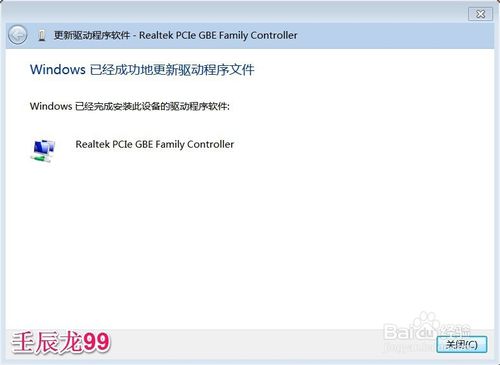
回到设备管理器窗口,我们看到:以太网控制器的黄色!没有了;
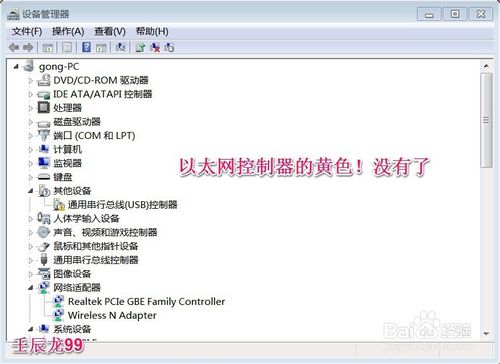
我们再右键点击桌面网络 - 属性,看到:”本地连接“已经找回来了。

以上便是关于老友重装系统后无本地连接怎么办的解决方法,希望小编的分享能够帮助到大家!
系统重装相关下载
系统重装相关教程
重装系统软件排行榜
重装系统热门教程
- 系统重装步骤
- 一键重装系统win7 64位系统 360一键重装系统详细图文解说教程
- 一键重装系统win8详细图文教程说明 最简单的一键重装系统软件
- 小马一键重装系统详细图文教程 小马一键重装系统安全无毒软件
- 一键重装系统纯净版 win7/64位详细图文教程说明
- 如何重装系统 重装xp系统详细图文教程
- 怎么重装系统 重装windows7系统图文详细说明
- 一键重装系统win7 如何快速重装windows7系统详细图文教程
- 一键重装系统win7 教你如何快速重装Win7系统
- 如何重装win7系统 重装win7系统不再是烦恼
- 重装系统win7旗舰版详细教程 重装系统就是这么简单
- 重装系统详细图文教程 重装Win7系统不在是烦恼
- 重装系统很简单 看重装win7系统教程(图解)
- 重装系统教程(图解) win7重装教详细图文
- 重装系统Win7教程说明和详细步骤(图文)